ゲーミングPCをポン引きする方法:ライト、色、その他のModのガイド
公開: 2022-01-29
つまり、強力なゲーミングPCを構築し、サイドパネルウィンドウを備えたケースを手に入れて、すばらしい作品をすべて見ることができるようになりました。 唯一の問題? 少し…くすんだように見えます。 色が一致していないか、暗すぎるか、ビルドが少し乱雑である可能性があります。 ここでは、大金を費やすことなく、カスタムPCを退屈なものから悪いものに変えるためのヒントをいくつか紹介します。
一部の人にとって、ゲーミングPCの構築は単なる科学ではなく、芸術です。 もちろん、PCの改造は非常に個人的なプロジェクトであり、すべての人が同じスタイルを持っているわけではありません。 たくさんの明るいLEDライトとエイリアンの宇宙船のように見えるケースが好きな人もいれば、色のないきれいな造りを好む人もいます。 これらのヒントは、スタイルに関係なく役立つはずです。PCを展示する価値があるように、物事をきれいにすることがすべてです。
掘り下げる前に、言及する価値があります。実行できる改造の量に制限はありません。 このガイドでは、より複雑なModについて説明しますが、そのほとんどは、電動工具、広範なDIYの知識、または筋肉を必要としない、誰でもできる小型で安価なものに焦点を当てています。 私たちの目標は、まったく新しいPCを構築するのではなく、既存のPCで使用できるヒントを提供することです。
良い照明であなたのビルドを自慢して見せてください
照明は、明るくカラフルなLEDがいたるところに点滅して輝いていることを意味する必要はありません(可能ですが)。 問題の事実は、あなたがあなたの手仕事を見せびらかしたいならば、ケースの少し余分な光が大いに役立つことができるということです。
以下の例に示すように、ここでは2つの主な選択肢があります。 左側のビルドのように1つの色でビルドを強くカバーするカラー照明、または右側のビルドのように実際のコンポーネントの色を強調するニュートラルホワイトライトを使用できます。

色付きのライトは、パーツの色をかき消してしまうため、ほぼすべてのビルドで適切に見えます。 ビルドに、青いマザーボード、赤いRAM、黄色のグラフィックカードなど、一緒にひどく見えるさまざまな色がたくさんある場合は、全体を青い光で浴びると(たとえば)、ピエロのように見えなくなる可能性があります。 ただし、カラーライトはプレーンホワイトライトよりも暗いため、ビルドの詳細はあまりわかりません。
または、白いライトがビルドをそのまま表示します。 マザーボードやその他の領域でより多くの詳細が表示され、一部の人々は見た目があまり粘着性がないと感じます。 ただし、ライトがないとビルドの見栄えが良くない場合は、白いライトがそれらの欠陥を強調するだけです。 ありがたいことに、右上のビルドは明確な配色とクリーンなケーブル管理を備えているため、白色光が適切に機能します。 (これらの2つのトピックについては後で詳しく説明します。)

この光は、いくつかの異なる場所から得ることができます。 LEDファンは明らかにわずかな光を提供しますが、1トンではありません。光は、ファン自体により局所化されます。 ケース全体に光を当てる最良の方法は、BitFenixのAlchemyライン(上に表示)のようなLED照明ストリップです。 もう少しお金をかけたいのであれば、NZXTの色相は、1つのストリップに複数の色を提供する別のオプションであり、必要に応じてライトを暗くしたりオフにしたりする機能もあります(明るすぎる場合に備えて) )。
これらのストリップは、磁石または3Mテープを介してケースの内側に取り付けられ、システム全体に光を当てます。 ただし、注意してください。LEDストリップ自体は見たくありません(まばゆいばかりのライトについて話します)。LEDストリップが出すライトだけを見てください。 次に示すように、サイドパネルが取り付けられている尾根の後ろで、ケースの上部または下部にストリップを取り付けることをお勧めします。

そうすれば、ケースを通常の角度から見ると、ケースの内側が照らされますが、ライト自体は見えません。

このビデオに示すように、それらを内側に向けてサイドパネルに取り付けることもできます。
小さく始めて、夢中にならないでください。 少しの照明は大いに役立ちます。
Plasti-Dipで色を追加(または変更)します
よく考えられたビルドは、カラフルである必要はありません。 単色のビルドは素晴らしく見えることがあります。 適切な例として、RedditユーザーAnoticからのこのビルド:

ただし、色があなたのスタイルである場合は、物事が衝突しないようにする必要があります。 RedditユーザーのScottQuentinStedmanから以下のビルドを取得します。 彼は自分の配色を慎重に考え、色付きのリングが付いたこれらのCorsairファンのように、黒と赤のパーツのみを購入したので、すべてが一致しました。 そして彼はそれをすべて色付きのLEDなしで行いました。 (彼の色付き電源ケーブルに興味がある場合は、次のセクションでそれらについて説明します。)

残念ながら、私たちのほとんどはそれほど幸運ではありません。 すべてのパーツがすべての色で利用できるわけではないため、購入時に美学よりも機能性を優先すると(率直に言って、おそらく良いことです)、すべての異なる色のパーツになってしまう可能性があります。 しかし、物事を少し見栄えよくしたい場合は、それらを一致させるためにすべての新しい部品を購入する必要はありません。 あなたは彼らにちょっとしたペイントの仕事を与えることができます。
警告:これは少し危険なmodです。 非導電性で高熱に耐えられるスプレー塗料ではなく、プラスティディップを使用しています。 しかし、このような侵襲的なmodと同様に、何か問題が発生した場合、システムを小さなリスクにさらすことになります。 交換する準備ができていないものは絶対に改造しないでください。
Plasti Dipのもう1つの利点は、色に満足できない場合や、RMAサービスに部品を送る必要がある場合に、剥がすことができることです。
始める前に、ビルドの配色を選択してください。 一般的に、ニュートラルベースと一緒に1つのメインカラーだけを使用するのが最善です。 したがって、上記のビルドのように、赤いアクセントのある黒いベース、または青いアクセントのある白いベースを使用できます。 追加する色が多いほど、物事をシャープできれいに見せることが難しくなります。そのため、できるだけ少なくするようにしてください。
私の場合、ほとんどが黒と灰色のビルドで、もう少し青を追加したいと思いました。 これはルールを少し曲げていますが、黒とグレーはどちらもニュートラルなトーンなので、問題はありませんでした。 ペイントする前のマザーボード、CPU、RAMは次のとおりです。

…そして、その後の様子は次のとおりです。

あなたのマイレージはあなたが持っている部品によって異なるかもしれませんが、プロセスは非常に簡単でした。 私の場合、マザーボードのヒートシンクシュラウドとRAMヒートスプレッダのみを塗装しました。これらは塗装が簡単で、熱放散の点でそれほど重要ではないためです。 ビデオカードには、ペイントにも適したシュラウドが付いている場合があります(金属製のヒートシンクをペイントしない限り)。 CPUクーラーでこれを行うことはお勧めしません。
まず、ペイントしたい部分を取り外します。 マザーボードのヒートシンクは通常、以下に示すように数本のネジで取り付けられます。 ビデオカードのシュラウドは少し緩める必要があるので、注意してすべてがどこに行くかを覚えておいてください。

マスキングテープを使用して、ペイントしたくないものをすべて覆います。 RAMヒートスプレッダをペイントしている場合は、実際のチップをマスクするか、ヒートスプレッダをRAMから完全に取り除くことができます。 後者は少し安全ですが、より多くの作業が必要です。 そのルートに行く場合は、必ずサーマルパッドを同じ厚さのパッドと交換してください。 (私はPCBをマスクすることを選択しました、そしてそれはうまく働きました。)

マザーボードのヒートシンクの1つまたはすべてに、ボードとの間にサーマルパッドまたはサーマルペーストが含まれている場合もあります。 サーマルペーストが含まれている場合は、イソプロピルアルコールとトイレットペーパーまたは綿棒できれいにします。 サーマルパッドがある場合は、落下しないように保存するか、マスキングテープで覆ってください。

換気の良い場所を見つけて、部品を配置します。 それらが清潔で、がらくたや余分なほこりがないことを確認してください。開始する前に、マイクロファイバークロスやイソプロピルアルコールですばやく拭き取るのがよいでしょう。
他のスプレーペイントと同じように、Plasti Dipの缶を1分ほど振って、ペイントを開始します。 ガレージの床などにPlastiDipを置くことについては、あまり心配しないでください。スプレーペイントとは異なり、すぐに外れます。

私は自分のパーツに4つのまともな厚さのコートを与えました。濡れるのに十分ですが、ペイントが流れ始めるほどではありません。 塗装の合間に、最後の塗装から少なくとも4時間後に、部品を30分乾燥させます。 RAMのように部品を裏返す必要がある場合は、4時間ほど乾かしてから乾かしてください。そうすれば、PlastiDipが動作したり汚れたりすることはありません。

すべての乾燥が終わったら、マスキングテープを慎重に剥がし始めます。 注意してください。PlastiDipはマスキングテープで剥がれる可能性があるため、剥がすときにXactoナイフを使用してマスキングに沿って切断することをお勧めします。 Xactoナイフで部品を引っ掻くのが怖い場合は、プラスチック製のかみそりの刃が代わりに機能することがあります。 (私は間違いなく私のものを少し傷つけました-おっと!)

ロゴやその他の露出したい部分がある場合は、ナイフまたはプラスチックの刃を使用して、それらの領域からプラスティディップを切り取ることができます。

ゆっくりと注意深く進む限り、そのように作られたように見えるものになってしまうはずです。

すべての部品を再取り付けし(サーマルペーストまたはサーマルパッドを忘れないでください!)、それらをテストします。 すべてが整っているので、私のビルドは確かにはるかに良く見えます:

ケーブル管理(およびスリーブ)をクリーンアップします
ビルドをクリーンでシャープに見せるためにできる最も重要なことは、これらのケーブルを取り除くことです。 真剣に、それらをできるだけ見えないようにしてください。 ほとんどのケースには、理由からこれらのゴム製グロメットがあります。ケースの背面に配線できるケーブルが多いほど、ビルドの外観がきれいになります。 背面がどのように見えるかは実際には問題ではありませんが、いくつかの結束バンドが非常に役立ちます。
ケーブル管理は完全にそれ自身のブログ投稿である可能性があるので、興味があれば、LogicalIncrementsの人々にそれをより詳細にカバーするように任せます。 このガイドでは、スリーブについてもう少し説明します。
悲しいことに、きれいに配線されたケーブルでさえ、ちょっと醜いことがあります。 ほとんどの電源装置には、黒でスリーブが付けられたレインボーケーブルが付属していますが、あまりよくありません。 あなたはおそらくまだそれらを差し込むところからそれらの虹と黄色のケーブルの多くが覗いているのを見るでしょう。

これまでこの記事で示したような多くのビルドは、個別にスリーブを付けたケーブルを選択します。これは、CableModのような人からオンラインで購入するか、手動でスリーブを付けることができます。 ただし、これはコストと手間がかかる可能性があり、ケーブルは電源のブランド(PSU)に固有である必要があります。 ですから、少しごまかすことをお勧めします。安価で、どのPSUでも機能するユニバーサル延長ケーブルを入手するだけです。
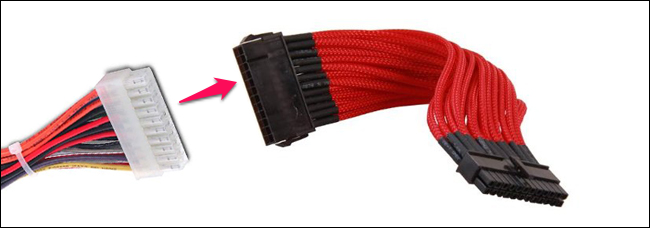
SilverstoneやThermaltakeなどの一部の企業は、PSUを維持できるように延長ケーブルを販売していますが、ケースの後ろに醜いケーブルを隠して、個別にスリーブを付けた、すっきりとした外観の延長のみを示しています。 本当に必要なのは2つだけです。1つは24ピンマザーボードケーブル用で、もう1つはビデオカードに接続された6ピンまたは8ピンPCIケーブル用です。 8ピンCPUケーブル用に1つ入手することもできますが、場合によっては、サイドパネルの窓からそれを見ることができない場合もあります。
繰り返しになりますが、私のビルドを例として使用して、以下のケーブルの変更を確認してください。醜いレインボーケーブルは滑らかできれいに見えます。

または、Paul's Hardwareがこのビデオで行っているように、PlastiDipケーブルを使用することもできます。 しかし、スリーブ付きエクステンションは私たちの意見でははるかに良く見え、おそらくプラスティディップの缶よりも約10ドル高いだけです。
少しのケーブル管理と組み合わせると、ケーブルは目障りではなくなります。実際、ケーブルはマシンの見栄えの良い部分の1つになる可能性があります。

最後に:残りのセットアップを検討します
おそらくケースの内部に多くのことを考えてきましたが、残りのセットアップを忘れないでください。ケースが栄光のバトルステーションに展示されていなければ、この問題はすべて価値がありません。
これは言うまでもありませんが、コンピュータを壁などに置くのではなく、実際にサイドパネルの窓が見える場所に置いてください。 さらに、コンピュータを床から持ち上げて机の上に置き、目の高さになるようにします。 十分な大きさのデスクがない場合は、私がやったことをして、このIKEAデスクレッグのようなものを見つけて上に置いてください。 (ボーナス:それから少し余分なストレージも得られます!)
最後に、コンピュータの内部だけでなく、ワークスペース全体のケーブル管理を検討してください。 ケーブルを包んで机の後ろに隠すと、IKEA Signumラックを使用する場合でも、単純な雨樋を使用する場合でも、全体をきれいに見せることができます。

無限の彼方へ
もちろん、これらは退屈なPCをすっきりとした見栄えの良いビルドに変えることができるほんの数例です。 しかし、これはPCの改造に関しては氷山の一角にすぎません。 私たちは、人々が次のようなあらゆる種類のクレイジーなことをしているのを見てきました。
- フルケース塗装の仕事
- 完全にカスタムのケース改造
- 壁に取り付けられた屋外のPC
- デスクに取り付けられたPC
- ハードライン水冷
- 水中油冷
…そしてあなたが考えることができる他のもの。 それでもインスピレーションが必要な場合は、YouTube PC構築チャネルを閲覧するか、Redditの/ r / buildapc、/ r / gamingpc、および/ r / DIYを確認するか、グーグルを開始してください。 あなたはいくつかのアイデアを刺激する何かを見つけるはずです。
